CAD2004为什么打不开文件
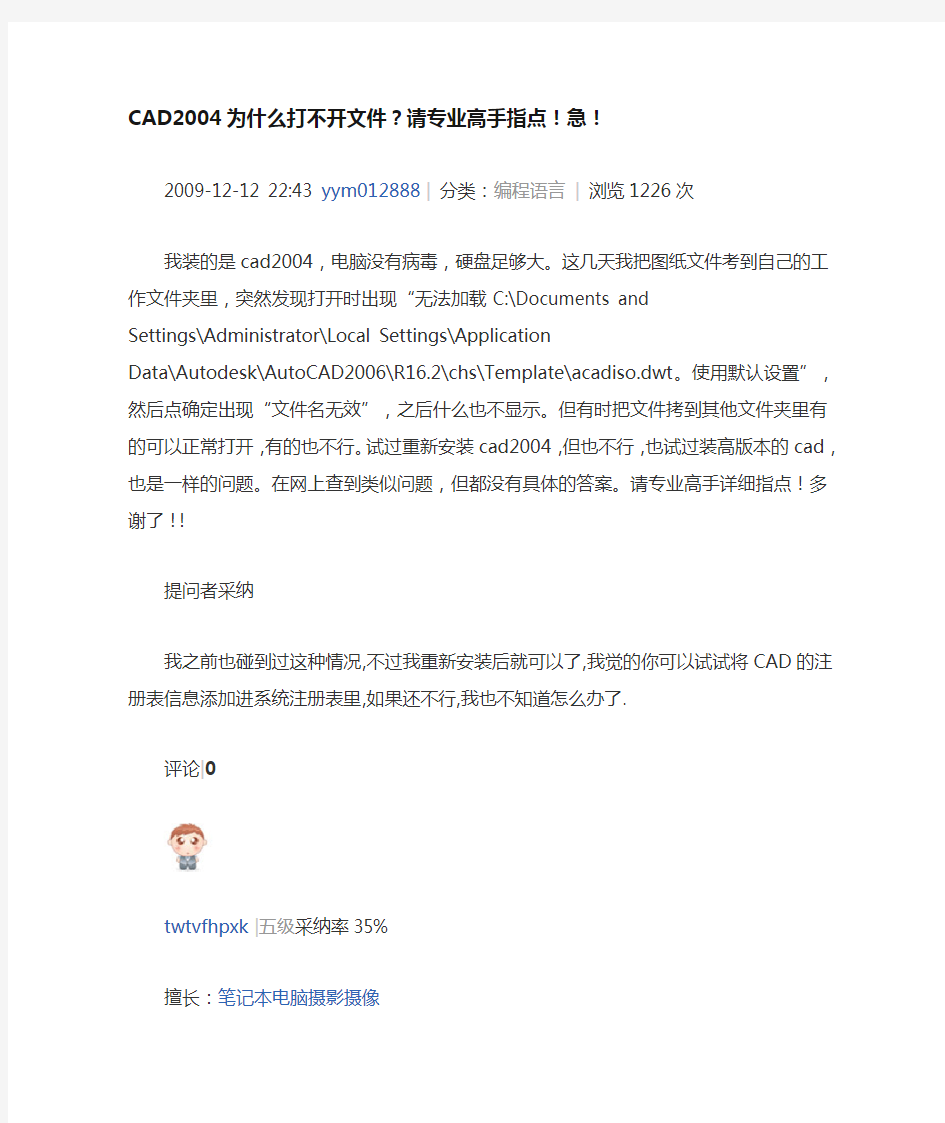

CAD2004为什么打不开文件?请专业高手指点!急!
2009-12-12 22:43 yym012888|分类:编程语言|浏览1226次
我装的是cad2004,电脑没有病毒,硬盘足够大。这几天我把图纸文件考到自己的工作文件夹里,突然发现打开时出现“无法加载C:\Documents and
Settings\Administrator\Local Settings\Application
Data\Autodesk\AutoCAD2006\R16.2\chs\Template\acadiso.dwt。使用默认设置”,然后点确定出现“文件名无效”,之后什么也不显示。但有时把文件拷到其他文件夹里有的可以正常打开,有的也不行。试过重新安装cad2004,但也不行,也试过装高版本的cad,也是一样的问题。在网上查到类似问题,但都没有具体的答案。请专业高手详细指点!多谢了!!
提问者采纳
我之前也碰到过这种情况,不过我重新安装后就可以了,我觉的你可以试试将CAD的注册表信息添加进系统注册表里,如果还不行,我也不知道怎么办了.
评论|0
twtvfhpxk|五级采纳率35%
擅长:笔记本电脑摄影摄像
按默认排序|按时间排序
其他3条回答
2009-12-13 20:32圣火蛟龙|四级
在能打开CAD文件的文件夹里打开需要复制的CAD文件,选择文件另存为-----在对话框里选中你的工作文件夹名---点击确定OK
评论|0
查看更多其他回答
CAD一直显示加载....acadiso.dwt 然后就卡死。以前没有这个问题,就是上次打开一个文件打不开,就出现了
2013-04-02 22:55 提问者悬赏:5分|1457950571|分类:图像处理软件|浏览244次
cad2006加载C\Documents and Settings\Administrator\Local
Settings\Application Data\Autodesk\AutoCAD
2006\R16.2\chs\template\acadiso.dwt时停止运行,按ESC键后可进入
我有更好的答案
按默认排序|按时间排序
3条回答
2013-04-02 23:43LG7520|十四级
建议修复下你的CAD。貌似是内核出现错误了
追问
修复还是没用,都重装了,还是这样
评论|0
2013-06-15 17:10枫林染泪|三级
用360安全卫士里面的cad病毒专杀
评论|0
2013-04-04 19:10骗子1314520|一级
可能是CAD中病毒了,有个筑原cad病毒专杀,可以试试
cad启动加载acadiso.dwt速度变慢问题
2008-12-24 14:45 liyang1301|分类:图像处理软件|浏览5722次
cad启动加载acadiso.dwt速度变慢问题
请教了
2008-12-25 10:40 提问者采纳
Err...碰到过这样的问题。
具体的处理办法是打开IE浏览器,选“工具”,“Internet选项”,“高级”。去掉“检查发行商的证书是否吊销”前面的勾勾
CAD为什么会出现无法加载c:/.....acadiso.dwt
2010-03-28 19:04 提问者悬赏:5分|xiaofeihhh|分类:图像处理软件|浏览3145次
打开已经做好的CAD图,出现CAD为什么会出现“无法加载c:/.....acadiso.dwt。使用默认设置。”总是这样,重装CAD也是一样。高手解决,感谢,急!
2010-03-28 19:11网友采纳
我用了五年多,没出现过这种情况。不过,你可以试试下个其它版本的CAD装上,还有就是不要把CAD装在C盘,换下装在D盘。这两种方法应该可以解决你的问题。
希望能帮到你。要是还不行可以直接Hi我
评论|0
zswgz|三级采纳率50%
擅长:暂未定制
按默认排序|按时间排序
其他2条回答
2010-03-28 19:45gsn江夏|四级
dwt是CAD的模板文件。以上提示显然是没有找到模板(cad新建一文件时总会提示选择一模板(或样板)文件,一般采用用户自定义的模板)。解决方法可以考虑1:找一个acadiso.dwt文件复制到以上指定的路径;2.新建一个文件(空白也可以),另存为acadiso.dwt到以上路径。试试看咯!
评论|0
2010-03-28 19:13hjymjf|四级
你应该在新建图纸集里调一下就好了,这样的问题我遇到过
打开cad-文件-新建选择acadio.cad
然后关掉cad
重新启动下电脑就好了
CAD 2010打开时加载acadiso.dwt很慢
2010-12-28 12:15 wangjiu021|分类:图像处理软件|浏览2812次|该问题已经合并到>>
2011-01-01 13:18 提问者采纳
这跟CAD的证书检查有关系,你到internet选项里将“检查发行商的证书是否吊销”前的勾去掉就可以解决了!向左转|向右转
DWG DWT DWS DXF在CAD里的区别是?
2012-05-06 16:27 唐时的风12|分类:图像处理软件|浏览1081次
2012-05-06 16:34 提问者采纳
你好,你上面说的twg,我想应该是dwg吧!我目前还没有发现cad里面有twg 格式!
*.dwt: 是CAD的模板文件,把图层、标注样式等等都设置好后另存为DWT格式,在CAD安装目录下找到DWT模板文件放置的文件夹,把刚才创建的DWT文件放进去,以后使用时,新建文档时提示选择模板文件选那个就好了,或者干脆把那个文件取名为acad.dwt(CAD默认模板),替换默认模板,以后只要打开就可以了。就像我们平时只要打开cad就是一个空白的页面,如果需要可以把图层标题栏等做好然后存为我们常用的模板。
*.dwg: 是CAD图纸文件的标准文件格式。在国内你保存cad就是标准cad格
式!
*.dws: 为了保护自己的文档,可以将CAD图形用DWS的格式保存。DWS格式的文档,只能查看,不能修改。
*.dxf:是绘图交换文件。DXF 是Autodesk公司开发的用于AutoCAD与其它软件之间进行CAD数据交换的CAD数据文件格式。DXF是一种开放的矢量数据格式,可以分为两类:ASCII格式和二进制格式;ASCII具有可读性好,但占有空间较大;二进制格式占有空间小、读取速度快。由于Autocad现在是最流行的cad系统,DXF也被广泛使用,成为事实上的标准。绝大多数CAD系统都能读入或输出DXF文件。在CAD保存格式中:特别是在国外,使用比dwg都多;在国内也是除了dwg格式外最多的一个。
希望对您有帮助!
参考资料:https://www.360docs.net/doc/fe4499474.html,/question/258690907.html
CAD常用快捷键及命令
CAD常用快捷键及命令 汉字字体名:仿宋_GB2312 %%p:正负符号 %%d:度数符号 %%c:直径符号 CAD快捷命令 L————直线C————圆REC————矩形O————便移M————移动CO————复制RO————旋转 T————文字 TR————减切 PL————多段线 E————删除 MA————匹配 U————返回 P————图纸移动 Z————缩放 MO————属性 LI————面积统计 S————拉升 SC————比例缩放
X————扎开 CAD常用快捷键 AIT+O+C--颜色(以下省AIT+O)+N--线型 +L--图层 +W--线宽 +S--文字样式 +D--表注样式 +Y--打印样式 +P--点样式 +M--多线样式 +V--单位样式 +T--厚度 +A--圆形界线 +R--重命名 绘图用(直接命令):
OT--单行文字 T --多行文字 B --创建块(重) I --插入块(重) A --弧线 MI--镜像 M --移动(关于这个命令还是试试吧)SC--比例 LEN--拉伸(重) F1~F11的作用: F1---帮助 F2---文本窗口 F3---对象捕捉 F4---(忘了) F5---等轴测平面 F6---坐标 F7---栅格 F8---正交 F9---捕捉 F10--极轴追踪
F11--对象追踪 金属材质的调节数据 金属:100/20/50,反光100 CAD常用快捷键 AutoCAD2002快捷键 3A---使用物成3D阵列 3DO---旋转空间视角 3F---创建3F面 3P---指定多线段的起点 A---圆弧 AA---计算机面积和周长 AL---对齐 AR---阵列 ATT---属性定义 ATE---块属性 B---定义块 BH---定义图案填充 BO---创建边界 BR---打断 C---圆
CAD2004_快捷键命令表
AutoCAD2004命令绘图命令: PO——POINT(点) L——LINE(直线) XL——XLINE(射线) PL——PLINE(多段线) ML——MLINE(多线) SPL——SPLINE(样条曲线) POL——POLYGON(正多边形) REC——RECTANGLE(矩形) C——CIRCLE(圆) A——ARC(圆弧) DO——DONUT(圆环) EL——ELLIPSE(椭圆) REG——REGION(面域) MT——MTEXT(多行文本) T——MTEXT(多行文本)
I——INSERT(插入块)W——WBLOCK(定义块文件)DIV——DIVIDE(等分)H——BHATCH(填充) 修改命令:CO——COPY(复制)MI——MIRROR(镜像)AR——ARRAY(阵列)O——OFFSET(偏移)RO——ROTATE(旋转)M——MOVE(移动)E——ERASE(删除)X——EXPLODE(分解)TR——TRIM(修剪)EX——EXTEND(延伸)S——STRETCH(拉伸)LEN——LENGTHEN(直线拉长)SC——SCALE(比例缩放)
CHA——CHAMFER(倒角) F——FILLET(倒圆角)PE——PEDIT(多段线编辑)ED——DDEDIT(修改文本) 尺寸标注:DLI——DIMLINEAR(直线标注)DAL——DIMALIGNED(对齐标注)DRA——DIMRADIUS(半径标注)DDI——DIMDIAMETER(直径标注)DAN——DIMANGULAR(角度标注)DCE——DIMCENTER(中心标注)DOR——DIMORDINATE(点标注)TOL——TOLERANCE(标注形位公差)LE——QLEADER(快速引出标注)DBA——DIMBASELINE(基线标注)DCO——DIMCONTINUE(连续标注)D——DIMSTYLE(标注样式)DED——DIMEDIT(编辑标注)
CAD快捷键设置方法
第一类,绘图类。常用的命令有: Line 直线xline 构造线(用来画辅助线)mline 双线(在画墙线时常用到,也可自己定义使用其它线型) pline 多义线(大部分由线段组成的图元,能够定义为多义线的就定义为多义线,这样在选择时比较方便) rectang 矩形(实际上就是四段围合的多义线)arc 圆弧circle 圆hatch 填充(要注意图案的比例) boundary 边界(在计算面积、填充等情况会用到) block 定义块(需将准备用于定义块的所有图元放到0层,其它所有属性均改为bylayer) insert 插入快(与-insert相比较,一个会调出对话框,一个不会) 第二类,编辑类。常用的命令有: Matchprop 特性匹配(相当于word中的格式刷,常用于将正在操作的图元刷成正确的图层) Hatchedit 填充图案编辑(鼠标左键双击填充的图案即可) Pedit 多义线编辑(也可用于将几段首尾相接的线段连接成多义线) Erase 擦除Copy 拷贝Mirror 镜像Offset 平移Array 阵列Move 移动Rotate 旋转Scale 缩放Stretch 拉伸 Lengthen 拉长(不常用,但在需要延长非水平或垂直的线段时很方便;!也可实现同样的功能,大家先自己琢磨看看) Trim 裁减Extend 延伸Break 打断Fillet 倒圆角Explode 打碎(可用于打碎块、多义线、双线等) Align 对齐(不常用,但在画一些倾斜的图形时很有用,可以把图对正了画,画好了再调整回原来的角度。和UCS是两个概念) Properties 属性(可调出属性表,在其中可查看和修改该图元的几乎所有属性,很有用) 就绘图类和编辑类的命令再进行一些说明。 第一,我们在绘制中,一般来说,能用编辑命令完成的,就不要用绘图命令完成。在CAD软件的使用过程中,虽然一直说是画图,但实际上大部分都是在编辑图。因为编辑图元可以大量减少绘制图元不准确的几率,并且可以在一定程度上提高效率。 第二,在使用绘图命令时,一定要设置捕捉(捕捉的设置,以后再讲),F3切换。 第三,在使用绘图和编辑命令时,大部分情况下,都要采用正交模式,F8切换。 第四,以上我罗列出来的绘图和编辑命令,作为一个cad-drawer,是必须精通并能熟练运用的,其它没有列出的绘图和编辑命令,应该了解,在适当的时候使用。 第三类,设置类。前面讲了很多,不再重复 第四类,其它。这里面的内容又有很多,我们再分别描述。(这里面会涉及到Express里面的命令) 接下来谈谈如何自定义快捷键。 快捷键的定义是保存在acad.pgp文件中,2004版后(也可能是02版后,记不清了)改变了放置的目录,大家自己在windows里面搜索一下就知道了。快捷键是可以根据每个人的喜好,自由定义的。但,我认为自由不等于随便,也应该有一些原则。 一、不产生歧义,尽量不要采用完全不相干的字母。比如说,copy这个命令,就不要用v这个字母来定义快捷键。这样容易造成误解、遗忘。就算自己背熟了,别人一到你的机器上来,就绝对晕倒了。 二、根据各个命令的出现频率来定义快捷键,定义时,依次采用“1个字母--1个字母重复两遍--两个相邻或相近字母--其他”的原则。举个最简单的例子,copy和circle。在cad的默认设置中,copy是co/cp,circle是c。这样的安排绝对不合理。一般说来,copy使用的频率比circle要高得多,所以,首先应该是将c定义为copy的快捷键。然后,对于circle,可以采用cc(第一和第四个字母),也可采用ce(首尾两个字母),这两个都被占用了或者不习惯,再采用ci。 对于常用命令,我的建议是一定要采用快捷键,使用快捷键比用鼠标点取图标,或在菜单上选择命令要快上非常多的时间。一定要养成左手键盘,右手鼠标的习惯。什么算是常用命令呢?我建议平均每天出现5次以上的命令,都应该归结于常用命令。 大家根据这样的原则来定义好快捷键后,经过1~2天的练习,一定能够提高不少的效率。 图层命令中,第一个,当然是layer,图层属性管理器。里面的具体内容以前已较为详细的谈过,这次不再重复。和图层控制有关的其他命令,则都是让我们在绘图过程中如何方便的来控制图层的“开关(显示)”、“锁定”、“当前层”,方便的转换所绘制图元的层属性。 和“当前层”有关的命令。 ai_molc 改变当前层为所选择图元所属层。这个命令在工具栏里就有,大家应该都已经比较熟悉了。 laycur (change to current layer) 改变所选择图元所属层为当前层。 和“开关”有关的命令。 layoff (layer off) 关掉选择层。 Layiso* (layer isolate) 图面显示仅保留所选层(孤立层)。 Layon* (turn all layers on) 打开所有层。
cad快捷键及使用技巧
好好学吧~学会了都是自己的~~
85条高级AutoCAD工程师绘图技巧 1.如何替换找不到的原文字体? 复制要替换的字库为将被替换的字库名,如:打开一幅图,提示未找到字体jd,你想用hztxt.shx替换它,那么你可以去找AutoCAD字体文件夹(font)把里面的hztxt.shx 复制一份,重新命名为jd.shx,然后在把XX.shx放到font里面,在重新打开此图就可以了。以后如果你打开的图包含jd这样你机子里没有的字体,就再也不会不停的要你找字体替换了。 2.如何删除顽固图层? 方法1:将无用的图层关闭,全选,COPY 粘贴至一新文件中,那些无用的图层就不会贴过来。如果曾经在这个不要的图层中定义过块,又在另一图层中插入了这个块,那么这个不要的图层是不能用这种方法删除的。 方法2:选择需要留下的图形,然后选择文件菜单->输出->块文件,这样的块文件就是选中部分的图形了,如果这些图形中没有指定的层,这些层也不会被保存在新的图块图形中。 方法3:打开一个CAD文件,把要删的层先关闭,在图面上只留下你需要的可见图形,点文件-另存为,确定文件名,在文件类型栏选*.DXF格式,在弹出的对话窗口中点工具-选项-DXF选项,再在选择对象处打钩,点确定,接着点保存,就可选择保存对象了,把可见或要用的图形选上就可以确定保存了,完成后退出这个刚保存的文件,再打开来看看,你会发现你不想要的图层不见了。 方法4:用命令laytrans,可将需删除的图层影射为0层即可,这个方法可以删除具有实体对象或被其它块嵌套定义的图层。 3.打开旧图遇到异常错误而中断退出怎么办? 新建一个图形文件,而把旧图以图块形式插入即可。 4.在 AUTOCAD中插入 EXCEL表格的方法。 复制EXCEL中的内容,然后在CAD中点编辑(EDIT)--选择性粘贴(PASTE SPECIAL)--AutoCAD图元--确定--选择插入点—插入后炸开即可。 5.在 Word文档中插入 AutoCAD图形的发法。 可以先将AutoCAD图形拷贝到剪贴板,再在Word文档中粘贴。须注意的是,由于AutoCAD默认背景颜色为黑色,而Word背景颜色为白色,首先应将AutoCAD 图形背景颜色改成白色(工具-选项-显示-颜色)。另外,AutoCAD图形插入Word 文档后,往往空边过大,效果不理想,可以利用Word图片工具栏上的裁剪功能进行修整,空边过大问题即可解决。 6.将AutoCAD中的图形插入WORD中有时会发现圆变成了正多边形怎么办?
cad常用命令及捕捉快捷键
cad常用捕捉快捷键 临时跟踪点“TK” 捕捉自“FROM” 捕捉到端点“END” 捕捉到中点“MID” 捕捉到交点“INT” 捕捉到外观交点“APP” 捕捉到延长线“EXT” 捕捉到圆心点“CEN” 捕捉到象限点“QUA” 捕捉到切点“TAN” 捕捉到垂足点“PER” 捕捉到平行线“PAR” 捕捉到插入点“INS” 捕捉到节点“NOD” 捕捉到最近点“NEA” 无捕捉“NO” cad常用命令缩写 L, *LINE 直线 XL, *XLINE 构造线 PL, *PLINE 多段线 ML, *MLINE 多线 LE, *QLEADER 引线(箭头加文字)A, *ARC 圆弧 C, *CIRCLE 圆 EL, *ELLIPSE 椭圆 B, *BLOCK 创建块 I, *INSERT 插入(快)... H, *BHATCH 填充 T, *MTEXT 多行文字 dt, 单行文字 do 圆环 修改命令: E, *ERASE 删除 CO, *COPY 复制
O, *OFFSET 偏移 AR, *ARRAY 阵列 M, *MOVE 移动 RO, *ROTATE 旋转 TR, *TRIM 修剪 EX, *EXTEND 延伸 BR, *BREAK 打断.... CHA, *CHAMFER 倒角 F, *FILLET 倒圆弧 X, *EXPLODE 分解 标注命令: DAL, *DIMALIGNED 普通标注(两点任意角度)Dli, *DIMLINEAR 水平或垂直标注(2004版无此命令)DBA, *DIMBASELINE 基准标注..... DCO, *DIMCONTINUE 连续标注 DRA, *DIMRADIUS 半径标注 DDI, *DIMDIAMETER 直径标注 DED, *DIMEDIT 标注编辑... DAN, *DIMANGULAR 角度标注 D, *DIMSTYLE 标注样式管理器 DIV, *DIVIDE 定数等分 ME, *MEASURE 定距等分...... 其他功能: MO, *PROPERTIES 特性 OP, *OPTIONS 选项 AA, *AREA 面积 ED, *DDEDIT 文字编辑 IO, *INSERTOBJ 插入对象 Z, *ZOOM 缩放 MA, *MA TCHPROP 特性匹配 P, *PAN 图像整体移动OS, *OSNAP 对象捕捉 XR, *XREF 外部参照管理器 pu 清除多余的块reg 面域 F键的功能: F3 对象捕捉的开关 F7 栅格的开关 F8 正交的开关 F9 捕捉的开关 F10 极轴的开关 F11 对象追踪的开关 按字母顺序排列:
cad2004常用快捷键
cad2004常用快捷键 (一)字母类 1、对象特性 ADC, *ADCENTER(设计中心“Ctrl+2”) CH, MO *PROPERTIES(修改特性“Ctrl+1”) MA, *MATCHPROP(属性匹配)相当于格式刷 ST, *STYLE(文字样式) COL, *COLOR(设置颜色) LA, *LAYER(图层操作) LT, *LINETYPE(线形) LTS, *LTSCALE(线形比例) LW, *LWEIGHT (线宽) UN, *UNITS(图形单位) ATT, *ATTDEF(属性定义) ATE, *ATTEDIT(编辑属性) BO, *BOUNDARY(边界创建,包括创建闭合多段线和面域)AL, *ALIGN(对齐) EXIT, *QUIT(退出) EXP, *EXPORT(输出其它格式文件) IMP, *IMPORT(输入文件) OP,PR *OPTIONS(自定义CAD设置) PRINT, *PLOT(打印) PU, *PURGE(清除垃圾) R, *REDRAW(重新生成) REN, *RENAME(重命名) SN, *SNAP(捕捉栅格) DS, *DSETTINGS(设置极轴追踪) OS, *OSNAP(设置捕捉模式) PRE, *PREVIEW(打印预览) TO, *TOOLBAR(工具栏) V, *VIEW(命名视图) AA, *AREA(面积) DI, *DIST(距离) LI, *LIST(显示图形数据信息) 2、绘图命令: PO, *POINT(点) L, *LINE(直线) XL, *XLINE(射线) PL, *PLINE(多段线) ML, *MLINE(多线) SPL, *SPLINE(样条曲线) POL, *POL YGON(正多边形)
CAD快捷键大全及常见问题的解决方法
CAD快捷键及常遇到问题的解决方法
好好学吧~学会了都是自己的~~ 85条高级AutoCAD工程师绘图技巧1.如何替换找不到的原文字体?
复制要替换的字库为将被替换的字库名,如:打开一幅图,提示未找到字体jd,你想用hztxt.shx替换它,那么你可以去找AutoCAD字体文件夹(font)把里面的hztxt.shx 复制一份,重新命名为jd.shx,然后在把XX.shx放到font里面,在重新打开此图就可以了。以后如果你打开的图包含jd这样你机子里没有的字体,就再也不会不停的要你找字体替换了。 2.如何删除顽固图层? 方法1:将无用的图层关闭,全选,COPY 粘贴至一新文件中,那些无用的图层就不会贴过来。如果曾经在这个不要的图层中定义过块,又在另一图层中插入了这个块,那么这个不要的图层是不能用这种方法删除的。 方法2:选择需要留下的图形,然后选择文件菜单->输出->块文件,这样的块文件就是选中部分的图形了,如果这些图形中没有指定的层,这些层也不会被保存在新的图块图形中。 方法3:打开一个CAD文件,把要删的层先关闭,在图面上只留下你需要的可见图形,点文件-另存为,确定文件名,在文件类型栏选*.DXF格式,在弹出的对话窗口中点工具-选项-DXF选项,再在选择对象处打钩,点确定,接着点保存,就可选择保存对象了,把可见或要用的图形选上就可以确定保存了,完成后退出这个刚保存的文件,再打开来看看,你会发现你不想要的图层不见了。 方法4:用命令laytrans,可将需删除的图层影射为0层即可,这个方法可以删除具有实体对象或被其它块嵌套定义的图层。 3.打开旧图遇到异常错误而中断退出怎么办? 新建一个图形文件,而把旧图以图块形式插入即可。 4.在 AUTOCAD中插入 EXCEL表格的方法。 复制EXCEL中的内容,然后在CAD中点编辑(EDIT)--选择性粘贴(PASTE SPECIAL)--AutoCAD图元--确定--选择插入点—插入后炸开即可。 5.在 Word文档中插入 AutoCAD图形的发法。 可以先将AutoCAD图形拷贝到剪贴板,再在Word文档中粘贴。须注意的是,由于AutoCAD默认背景颜色为黑色,而Word背景颜色为白色,首先应将AutoCAD 图形背景颜色改成白色(工具-选项-显示-颜色)。另外,AutoCAD图形插入Word 文档后,往往空边过大,效果不理想,可以利用Word图片工具栏上的裁剪功能进行修整,空边过大问题即可解决。 6.将AutoCAD中的图形插入WORD中有时会发现圆变成了正多边形怎么办? 用VIEWRES命令,将它设得大一些,可改变图形质量。 7.将AutoCAD中的图形插入WORD时线宽问题。 当需要细线时,请使用小于等于0.25的线宽;当需要粗线时,设置大于0.25的线宽(大于0.25的线在Word里面打印时,打印出来的宽度大于0.5mm)。注意:必须在CAD里面激活线宽显示,如果从Word里面双击编辑过图片,请重新检查激活线宽。当需要的线宽在0.25--0.5之间时,请使用多段线设置宽度。 8.AutoCAD在XP操作系统下打印时致命错误怎么办? 这跟AutoCAD 2002及以上版本使用打印戳记有关。在2000版时,增补的打印戳
cad快捷键一览表解析
cad快捷键大全cad常用快捷键cad的快捷键cad2004快捷键autocad快捷键cad2008快捷键 2008年03月09日星期日22:31 F1:获取帮助 F2:实现作图窗和文本窗口的切换 F3:控制是否实现对象自动捕捉 F4:数字化仪控制 F5:等轴测平面切换 F6:控制状态行上坐标的显示方式 F7:栅格显示模式控制 F8:正交模式控制 F9:栅格捕捉模式控制 F10:极轴模式控制 F11:对象追踪式控制 Ctrl+B:栅格捕捉模式控制(F9) 刚刚看了一下 dra:半径标注 ddi:直径标注 dal:对齐标注 dan:角度标注 Ctrl+C:将选择的对象复制到剪切板上 Ctrl+F:控制是否实现对象自动捕捉(f3) Ctrl+G:栅格显示模式控制(F7) Ctrl+J:重复执行上一步命令
Ctrl+K:超级链接 Ctrl+N:新建图形文件 Ctrl+M:打开选项对话框 AA:测量区域和周长(area) AL:对齐(align) AR:阵列(array) AP:加载*lsp程系 AV:打开视图对话框(dsviewer) SE:打开对相自动捕捉对话框ST:打开字体设置对话框(style) SO:绘制二围面(2dsolid) SP:拼音的校核(spell) SC:缩放比例(scale) SN:栅格捕捉模式设置(snap) DT:文本的设置(dtext) DI:测量两点间的距离 OI:插入外部对相 Ctrl+1:打开特性对话框 Ctrl+2:打开图象资源管理器 Ctrl+6:打开图象数据原子 Ctrl+O:打开图象文件 Ctrl+P:打开打印对说框 Ctrl+S:保存文件
CAD快捷键大全和CAD快捷键修改设置方法
CAD快捷键大全和CAD快捷键修改设置方法 1、CAD快捷键自定义设置方法一: 工具菜单--自定义--编辑程序参数文件,点开后根据自己的习惯来修改文件,保存,再重启CAD就可用了。 2、CAD快捷键自定义设置方法二: 可以自己在文件中修改快捷键,在以下地址: *:\Program Files\AutoCAD 200*\UserDataCache\Support (UserDataCache文件夹为隐藏的) 找到acad.pgp文件,打开他,往下拉就能看见很多这样的字段: DT, *TEXT DV, *DVIEW E, *ERASE ED, *DDEDIT EL, *ELLIPSE …… 前面是快捷键,后面是操作,可以找回你常用的,改成自己习惯的。 3、附录【CAD快捷键大全】: cad快捷键大全cad常用快捷键cad的快捷键cad2004快捷键auto cad快捷键cad2008快捷键 F1: 获取帮助 F2: 实现作图窗和文本窗口的切换 F3: 控制是否实现对象自动捕捉 F4: 数字化仪控制 F5: 等轴测平面切换 F6: 控制状态行上坐标的显示方式 F7: 栅格显示模式控制
F8: 正交模式控制 F9: 栅格捕捉模式控制 F10: 极轴模式控制 F11: 对象追踪式控制 Ctrl+B: 栅格捕捉模式控制(F9) 刚刚看了一下 dra:半径标注 ddi:直径标注 dal:对齐标注 dan:角度标注 Ctrl+C: 将选择的对象复制到剪切板上Ctrl+F: 控制是否实现对象自动捕捉(f3) Ctrl+G: 栅格显示模式控制(F7) Ctrl+J: 重复执行上一步命令 Ctrl+K: 超级链接 Ctrl+N: 新建图形文件 Ctrl+M: 打开选项对话框 AA: 测量区域和周长(area) AL: 对齐(align) AR: 阵列(array) AP: 加载*lsp程系 AV: 打开视图对话框(dsviewer)
(整理)CAD常用快捷键-保存.
常见的CAD快捷命令 (一)字母类 1、对象特性 ADC, *ADCENTER(设计中心“Ctrl+2”)CH, MO *PROPERTIES(修改特性“Ctrl+1”) MA, *MATCHPROP(属性匹配)ST, *STYLE(文字样式) COL, *COLOR(设置颜色) LA, *LAYER(图层操作) LT, *LINETYPE(线形) ATE, *ATTEDIT(编辑属性) BO, *BOUNDARY(边界创建,包括创建闭合多段线和面域) AL, *ALIGN(对齐)SN, *SNAP(捕捉栅格) PU, *PURGE(清除垃圾)R, *REDRAW(重新生成) DS, *DSETTINGS(设置极轴追踪) OS, *OSNAP(设置捕捉模式) PRE, *PREVIEW(打印预览) LI, *LIST(显示图形数据信息) AA, *AREA(面积)DI, *DIST(距离) 2、绘图命令: L, *LINE(直线)PL, *PLINE(多段线)ML, *MLINE(多线) C, *CIRCLE(圆) A, *ARC(圆弧) EL, *ELLIPSE(椭圆) REG, *REGION(面域)MT, *MTEXT(多行文本)T, *MTEXT(多行文本) B, *BLOCK(块定义)I, *INSERT(插入块)H, *BHATCH(填充) 3、修改命令: CO, *COPY(复制)MI, *MIRROR(镜像) O, *OFFSET(偏移)M, *MOVE(移动) RO, *ROTATE(旋转)BR, *BREAK(打断) E, DEL键 *ERASE(删除)TR, *TRIM(修剪) EX, *EXTEND(延伸)S, *STRETCH(拉伸) SC, *SCALE(比例缩放)F, *FILLET(倒圆角) PE, *PEDIT(多段线编辑)ED, *DDEDIT(修改文本) 4、视窗缩放: Z+P, *返回上一视图Z+E, *显示全图
CAD2010常用快捷键(全部)
创作编号: GB8878185555334563BT9125XW 创作者:凤呜大王* CAD2010快捷键 L=直线; PL=多段线; U回车=Ctrl+z=后退; D=修改,调整; REC=矩形; C=圆; TR=修剪; O=偏移; XL=放射线; X=分解; CO=复制; M=移动; MI=镜像; EL=椭圆; BR=打断; POL=多边形; LEN=拉长; S=拉伸; ME=等分; E=删除; E回车ALL回车=全部删除; AR=阵列; RO=旋转; SC=比例缩放; END=端点; MID=中点; PER=垂足; INT=交足; CEN=圆心; QUA=象限点; TAN=切点; SPL=曲线; DIV=块等分;
PE=编辑多边线; NOD=节点; F=圆角; CHA=倒角; ST=文字样式; DT=单行文字; T=多行文字; ED=编辑文字; A=弧; H =填充; HE=编辑填充; B=创建临时图块; W=创建永久图块; I=插入图块; LA=图层; MA=吸管加喷枪; ()PAR=平行线; FRO=正交偏移捕捉; PO=创建点; SKETCH=徒手画线; DO=圆环; RAY=射线; 创作编号: GB8878185555334563BT9125XW 创作者:凤呜大王* AL=对齐; REG=面域; AA=求面积周长; SU=减集; UNI=加集; IN=交集; BO=提取轮廓; REV=二维旋转成三维; EXT=拉伸; UCS=三维坐标; ROTA TE3D=三维旋转; MIRROR3D=三维镜像;
3A=三维阵列; SURFTAB=曲面网格; TXTEXP=分解文字; CTRL+P=打印; (一)字母类1、对象特性ADC, *ADCENTER(设计中心“Ct rl+2”)CH, MO *PROPERTIES(修改特性“Ctrl+1”) MA, *MATCHPROP(属性匹配) ST, *STYLE(文字样式) COL, *COLOR(设置颜色) LA, *LAYER(图层操作) LT, *LINETYPE(线形) LTS, *LTSCALE(线形比例) LW, *LWEIGHT (线宽) UN, *UNITS(图形单位) ATT, *ATTDEF(属性定义) ATE, *ATTEDIT(编辑属性) BO, *BOUNDARY(边界创建,包括创建闭合多段线和面域) AL, *ALIGN(对齐) EXIT, *QUIT(退出) EXP, *EXPORT(输出其它格式文件) IMP, *IMPORT(输入文件) OP,PR *OPTIONS(自定义CAD设置) PRINT, *PLOT(打印) PU, *PURGE(清除垃圾) R, *REDRAW(重新生成) REN, *RENAME(重命名) SN, *SNAP(捕捉栅格) DS, *DSETTINGS(设置极轴追踪) OS, *OSNAP(设置捕捉模式) PRE, *PREVIEW(打印预览) TO, *TOOLBAR(工具栏) V, *VIEW(命名视图) AA, *AREA(面积) DI, *DIST(距离) LI, *LIST(显示图形数据信息) 2、绘图命令:PO, *POINT(点) L, *LINE(直线) XL, *XLINE(射线) PL, *PLINE(多段线) ML, *MLINE(多线) SPL, *SPLINE(样条曲线) POL, *POL YGON(正多边形) REC, *RECTANGLE(矩形) C, *CIRCLE(圆)
(整理)CAD2004快捷键大全DIV如何使用.
cad快捷键 快捷键注释快捷键注释 A (画弧) IN (求交) AA (测量面积) L (画线) AR (阵列) LA (建立图层) ATT (定义属性) LE (快速导引线标注) ATE (编辑属性) LEN (加长) B (定义图块) LI (列表) BH (图案填充) LT (设置线型) BR (打断) LTS (设置线型比例) C (画圆) M (移动) CH (特性修改) MA (属性匹配) CHA (倒斜角) ME (测量) COL (改变物体颜色) MI (镜像) CO (复制) ML (画多线) D (设置标柱样式) MT (多行文字) DAL (对齐标注) O (偏移) DAN (角度标注) OP (系统设置) DBA (基线标料) OS (物体捕捉)
DCE (圆心标注) P (视图平移) DCO (连续标注) PE (复和线编辑) DDI D (直径标注) PL (复合线) DED (标注编辑) PO (画点) DI (测量距离) POL (画正多边形) DIV (等分) PRE (视图预览) DLI (线性标注) PRINT PLOT(打印) DO (圆环) R (重画) DOR (坐标标注) RE (重新生成) DOV (尺寸更新) REC (画矩形) DR DRAWORDER() REN RENAME(改名) DRA DIMRADIUS(半径标注) RO ROTATE(旋转) DS (草图设置) S STRETCH(伸展) DT DTEXT(动态文本) SC SCALE(比例缩放) E ERASE(删除) SN SNAP(栅格点捕捉) ED DDEDIT() SPL SPLINE(画样条曲线) EL ELLIPSE(画椭圆) SPE SPLINEKIT(编辑样条曲线) EX EXTEND(延伸到) ST STYLE(设置文字样式) EXIT QUIT(退出) T MTEXT(多行文字) EXP EXPORT(炸开) TO TOOLBAR(调用工具条) F FILLET(倒圆角) TR TRIM(修剪)
CAD快捷键超级总汇
CAD快捷键超级总汇 CAD快捷键 附:常见的快捷命令 (一)字母类 1、对象特性 ADC, *ADCENTER(设计中心“Ctrl+2”) CH, MO *PROPERTIES(修改特性“Ctrl+1”) MA, *MATCHPROP(属性匹配) ST, *STYLE(文字样式) COL, *COLOR(设置颜色) LA, *LAYER(图层操作) LT, *LINETYPE(线形) LTS, *LTSCALE(线形比例) LW, *LWEIGHT (线宽) UN, *UNITS(图形单位) ATT, *ATTDEF(属性定义) ATE, *ATTEDIT(编辑属性) BO, *BOUNDARY(边界创建,包括创建闭合多段线和面域)AL, *ALIGN(对齐) EXIT, *QUIT(退出) EXP, *EXPORT(输出其它格式文件) IMP, *IMPORT(输入文件) OP,PR *OPTIONS(自定义CAD设置) PRINT, *PLOT(打印) PU, *PURGE(清除垃圾) R, *REDRAW(重新生成) REN, *RENAME(重命名) SN, *SNAP(捕捉栅格) DS, *DSETTINGS(设置极轴追踪) OS, *OSNAP(设置捕捉模式) PRE, *PREVIEW(打印预览) TO, *TOOLBAR(工具栏) V, *VIEW(命名视图) AA, *AREA(面积) DI, *DIST(距离) LI, *LIST(显示图形数据信息) 2、绘图命令: PO, *POINT(点) L, *LINE(直线) XL, *XLINE(射线) PL, *PLINE(多段线) ML, *MLINE(多线)
CAD画施工图常用的快捷键命令
CAD画施工图常用的快捷键命令 https://www.360docs.net/doc/fe4499474.html, 图层(一般新建5个图层,细线线宽0.05;中细线线宽0.09;墙线线宽0.25; 地板线宽0.05;标注线宽0.05。用颜色区分各个图层) 2.OS 对象捕捉(端点中点圆心垂足切点最近点交点前面都打勾)这个很重要切 记 3.L 直线用F8来控制线的正交模式可以通过输入数字来确定线的长度 4.PL 多义线可以通过调整命令里面的W来设置线的宽度 5. A 三点圆弧 6. C 圆可以通过输入数字来确定圆的半径和直径(D) 7.SPL 样条曲线 8.O 偏移 9. F 圆角当R为0时,出现的角是直角 10.TR 修剪、剪切(当线条相交的时候所用到的,进入命令后可以指定相交的线,也可 以用系统默认所要剪切的范围,命令中输入F就可以设定接触过的多个线条被剪切) 11.EX 延伸(线条要在可以相交的情况下才能用到这个命令,其他同上使用) 12.BR 剪切、打断(这个命令用在同一线条上,在一条线条上剪切,要与TR区分开来) 13.X 打破(对于成块了的物体进行碎化) 14.CO 拷贝(对于同种文件里面的拷贝) 15.M 移动(可以通过输入数字来确定移动的距离) 16.P 平移 17.CTRL+C 拷贝(不同的文件的图块中也可以拷贝) 18.CTRL+V 粘贴(这里有个很方便的用法,在用过CTRL+C后在界面中按右键可以选 择粘贴为块,比CAD中自带的更加快捷) 19.MA 特性匹配(这个命令用得比较多,方便去改变物体的特性,非常好用) 20.PR 特性(物体的特性,可以在界面中去改变物体的特性,与MA同用时,比较方便) 21.MI 镜像(用于同物体的镜像拷贝) 22.RO 旋转(可以用输入数字来确定旋转角度) 23.SC 缩放(输入0。5就是缩小一倍,输入2就是放大一倍,以此类推) 24.CHA 倒角 25.H 填充(只有封闭的物体才能进行填充命令)
CAD2004常用快捷键
在CAD软件操作中,掌握CAD常用快捷键,可以利用键盘快捷键发出命令,完成绘图、修改、保存等日常操作,大大提高设计效率。下面是学习啦为大家整理的一些CAD常用快捷键命令大全: 目录 一:CAD常用快捷键:对象特性 二:CAD常用快捷键:绘图命令 三:CAD常用快捷键:修改命令 四:CAD常用快捷键:视窗缩放 五:CAD常用快捷键:尺寸标注 六:CAD常用CTRL快捷键 七:CAD常用功能键 1、对象特性常用快捷键命令 ADC , *ADCENTER(设计中心“Ctrl+2”) CH , MO *PROPERTIES(修改特性“Ctrl+1”) MA , *MATCHPROP(属性匹配) ST , *STYLE(文字样式) COL , *COLOR(设置颜色) LA , *LAYER(图层操作) LT , *LINETYPE(线形) LTS , *LTSCALE(线形比例) LW , *LWEIGHT (线宽) UN , *UNITS(图形单位) ATT , *ATTDEF(属性定义) ATE , *ATTEDIT(编辑属性) BO , *BOUNDARY(边界创建,包括创建闭合多段线和面域) AL , *ALIGN(对齐) EXIT , *QUIT(退出) EXP , *EXPORT(输出其它格式文件) IMP , *IMPORT(输入文件) OP ,PR *OPTIONS(自定义CAD设置) PRINT , *PLOT(打印) PU , *PURGE(清除垃圾) R , *REDRAW(重新生成) REN , *RENAME(重命名)
SN , *SNAP(捕捉栅格) DS , *DSETTINGS(设置极轴追踪)OS , *OSNAP(设置捕捉模式)PRE , *PREVIEW(打印预览) TO , *TOOLBAR(工具栏) V , *VIEW(命名视图) AA , *AREA(面积) DI , *DIST(距离) LI , *LIST(显示图形数据信息 2、绘图命令: PO , *POINT(点) L , *LINE(直线) XL , *XLINE(射线) PL , *PLINE(多段线) ML , *MLINE(多线) SPL , *SPLINE(样条曲线) POL , *POLYGON(正多边形)REC , *RECTANGLE(矩形) C , *CIRCLE(圆) A , *ARC(圆弧) DO , *DONUT(圆环) EL , *ELLIPSE(椭圆) REG , *REGION(面域) MT , *MTEXT(多行文本) T , *MTEXT(多行文本) B , *BLOCK(块定义) I , *INSERT(插入块) W , *WBLOCK(定义块文件)DIV , *DIVIDE(等分) H , *BHATCH(填充) 3、修改命令: CO , *COPY(复制) MI , *MIRROR(镜像) AR , *ARRAY(阵列) O , *OFFSET(偏移) RO , *ROTATE(旋转) M , *MOVE(移动) E , DEL键*ERASE(删除) X , *EXPLODE(分解) TR , *TRIM(修剪)
CAD命令快捷键(超好记)
CAD快捷命令 L————直线 C————圆 REC————矩形 O————偏移 M————移动 CO————复制 RO————旋转 T————文字 TR————减切 PL————多段线 E————删除 MA————匹配 U————返回 P————图纸移动 Z————缩放 MO————属性 LI————面积统计S————拉升 SC————比例缩放X————扎开 CAD常用快捷键 AIT+O+C--颜色(以下省AIT+O)+N--线型 +L--图层
+S--文字样式 +D--表注样式 +Y--打印样式 +P--点样式 +M--多线样式 +V--单位样式 +T--厚度 +A--圆形界线 +R--重命名 绘图用(直接命令): OT--单行文字 T --多行文字 B --创建块(重) I --插入块(重) A --弧线 MI--镜像 M --移动(关于这个命令还是试试吧)SC--比例 LEN--拉伸(重) F1~F11的作用: F1---帮助 F2---文本窗口 F3---对象捕捉 F4---(忘了) F5---等轴测平面 F6---坐标
F8---正交 F9---捕捉 F10--极轴追踪 F11--对象追踪 顺便加个金属材质的调节数据吧,我用觉得这个效果好些,也许用的到:金属:100/20/50,反光100 CAD常用快捷键 AutoCAD2002快捷键 3A---使用物成3D阵列 3DO---旋转空间视角 3F---创建3F面 3P---指定多线段的起点 A---圆弧 AA---计算机面积和周长 AL---对齐 AR---阵列 ATT---属性定义 ATE---块属性 B---定义块 BH---定义图案填充 BO---创建边界 BR---打断 C---圆 CH---修改物体特性 CHA---倒直角
CAD快捷键自定义设置方法及快捷键大全
CAD快捷键自定义设置方法一: 工具菜单--自定义--编辑程序参数文件,点开后根据自己的习惯来修改文件,保存,再重启CAD就可用了。 CAD快捷键自定义设置方法二: 可以自己在文件中修改快捷键,在以下地址: *:\Program Files\AutoCAD 200*\UserDataCache\Support (UserDataCache文件夹为隐藏的) 找到acad.pgp文件,打开他,往下拉就能看见很多这样的字段: DT, *TEXT DV, *DVIEW E, *ERASE ED, *DDEDIT EL, *ELLIPSE …… 前面是快捷键,后面是操作,可以找回你常用的,改成自己习惯的。 附录【CAD快捷键大全】: cad快捷键大全cad常用快捷键cad的快捷键cad2004快捷键auto cad快捷键cad2008快捷键 F1: 获取帮助 F2: 实现作图窗和文本窗口的切换 F3: 控制是否实现对象自动捕捉 F4: 数字化仪控制 F5: 等轴测平面切换 F6: 控制状态行上坐标的显示方式 F7: 栅格显示模式控制 F8: 正交模式控制 F9: 栅格捕捉模式控制 F10: 极轴模式控制 F11: 对象追踪式控制 Ctrl+B: 栅格捕捉模式控制(F9) 刚刚看了一下 dra:半径标注 ddi:直径标注 dal:对齐标注 dan:角度标注 Ctrl+C: 将选择的对象复制到剪切板上 Ctrl+F: 控制是否实现对象自动捕捉(f3) Ctrl+G: 栅格显示模式控制(F7) Ctrl+J: 重复执行上一步命令 Ctrl+K: 超级链接 Ctrl+N: 新建图形文件 Ctrl+M: 打开选项对话框 AA: 测量区域和周长(area) AL: 对齐(align)
2004CAD常用快捷键一览表
CAD快捷键一览 创建三维阵列3A 创建三维面3F 在三维空间创建由直线段组成的多段线3P 在二维和三维空间中将某对象与其他对象对齐AL 加载AutoLISP、ADS 和ARX 应用程序AP 创建圆弧A 计算对象或定义区域的面积和周长AA 创建按指定方式排列的多重对象拷贝AR 执行外部数据库命令的管理功能AAD 输出选择对象的链接信息AEX 管理对象和外部数据库之间的链接ALI 显示并编辑表数据并创建链接和选择集ARO 从链接到文字选择集和图形选择集的行中创建选择集ASE 执行结构查询语言(SQL) 语句ASQ 创建属性定义-AT 改变不依赖于块定义的属性信息-ATE 用图案填充封闭区域H或BH 根据选定对象创建块定义-B 用对话框定义块B 用封闭区域创建面域或多段线BO (使用命令行)用封闭区域创建面域或多段线-BO 部分删除对象或把对象分解为两部分BR 给对象加倒角CHA 修改现有对象的特性-CH 根据圆心和直径或半径绘制圆C 复制对象CO或CP 创建属性定义AT 编辑单个块的可变属性ATE 修改对象的颜色、图层、线型和厚度CH 设置新对象的颜色COL 编辑文字和属性定义ED 显示夹点并设置颜色GR 创建并修改标注样式D 插入块或另一图形I 控制现有对象的特性MO 修改对象名称REN 设置绘图辅助工具RM 设置对象选择模式SE 管理已定义的用户坐标系UC 选择预置用户坐标系UCP
控制坐标和角度的显示格式及精度UN 创建和恢复视图V 设置三维观察方向VP 创建对齐线性标注DAL或DIMALI 创建角度标注DAN或DIMANG 从前一个或选择的标注的第一尺寸界线处连续标注DBA或DIMBASE 创建圆和圆弧的圆心标记或中心线DCE 从前一个或选择的标注的第二尺寸界线处连续标注DCO或DIMCONT 创建圆和圆弧的直径标注DDI或DIMDIA 编辑标注DED或DIMED 创建线性尺寸标注DLI或DIMLIN 创建坐标点标注DOR或DIMORD 替换标注系统变量DOV或DIMOVER 创建圆和圆弧的半径尺寸标注DRA或DIMRAD 在命令行创建和修改标注样式DST或DIMSTY 移动和旋转标注文字DIMTED 测量两点之间的距离和角度DI 将点对象或块沿对象的长度或周长等间隔排列DIV 绘制填充的圆和环DO 修改图像和其他对象的显示顺序DR 打开鸟瞰视图窗口AV 输入文字时在屏幕上显示DT 定义平行投影或透视视图DV 创建椭圆或椭圆弧EL 从图形删除对象E 将组合对象分解为对象组件X 以其他文件格式保存对象EXP 延伸对象到另一对象EX 通过拉伸现有二维对象来创建三维实体EXT 给对象加圆角F 创建根据特性选择有关对象时用到的过滤器列表FI 创建对象的命名选择集G 使用命令行创建选择集-G 用图案填充一块指定边界的区域-H 修改现有的图案填充对象HE 重生成三维模型时不显示隐藏线HI 以多种格式向AutoCAD 图形文件中插入图像IM 使用命令行插入图像-IM 控制选定图像的亮度、对比度和褪色度IAD 向当前图形中定义并附着新的图像对象IAT 为单个图像对象创建新剪切边界ICL 向AutoCAD 输入3DS/DXF/EPS /SAT/WMF等文件IMP
